
 ua
ua  English
English  Español
Español  中國人
中國人  Tiếng Việt
Tiếng Việt  Deutsch
Deutsch  Português
Português  Français
Français  भारतीय
भारतीय  Türkçe
Türkçe  한국인
한국인  Italiano
Italiano  Gaeilge
Gaeilge  اردو
اردو  Indonesia
Indonesia  Polski
Polski Для кожного користувача головним є стабільна робота его персонального комп'ютера. Як неприємно буває, коли, запустивши веб-браузер, замість бажаної сторінки, ви отримуєте несподіване повідомлення з помилкою "Не вдалося з'єднатися з проксі-сервером". Вона виникає на різних операційних системах, популярних для більшості Chrome, Opera, Firefox і створює незручності в роботі, а іноді і ступор від нерозуміння, що робити. Чому це відбувається і як з цим боротися, розберемося далі.
Варто пам'ятати, що проксі-сервер - це, перш за все, певний набір налаштувань, які налаштовують операційну систему таким чином, щоб отримати доступ до мережі, відмінної від стандартної (наприклад, корпоративної мережі з обмеженнями), і тому можуть впливати на роботу іншого програмного забезпечення.
Якщо ви отримуєте таке повідомлення при відкритті веб-браузера, це означає, що щось пішло не так з налаштуваннями проксі-сервера; серед можливих причин слід розглянути й інші поширені варіанти:
Хоча вважається, що проблема частіше виникає у браузерах, які використовують спільну платформу, помилка не завжди виглядає однаково. Ви можете отримати її в наступних формах.
Не вдається підключитися до проксі-сервера в Chrome
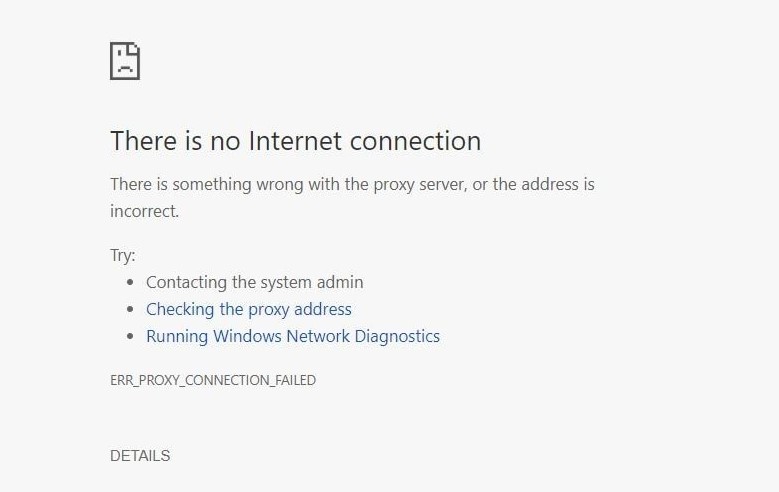
Не вдається підключитися до проксі-сервера в Opera
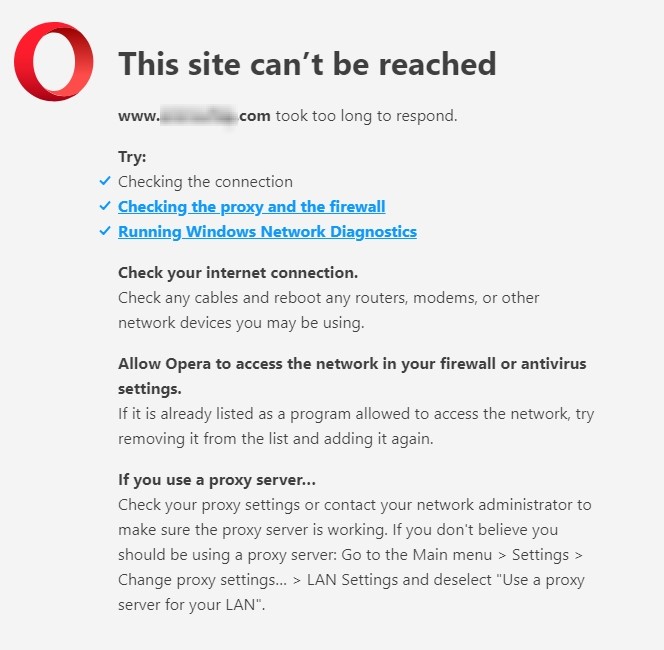
Не вдається підключитися до проксі-сервера у Firefox
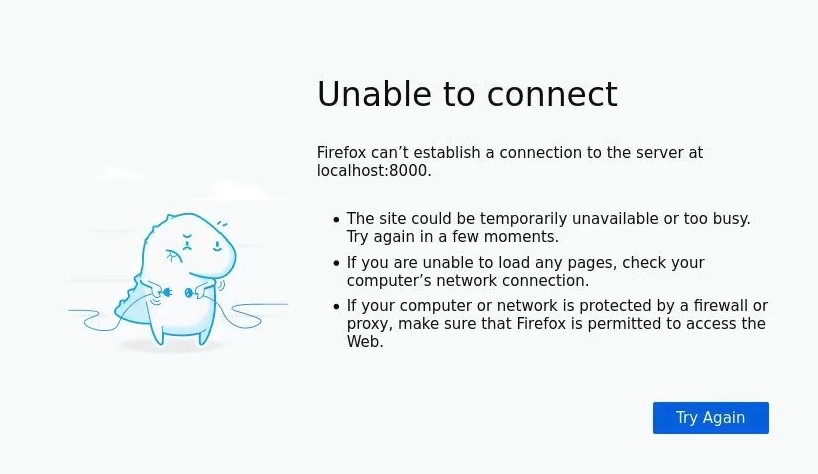
У більшості випадків вирішити проблему допомагає проста процедура "Скидання властивостей проксі", яку може виконати будь-хто. Але якщо ви перебуваєте у великій корпоративній мережі, з розмежованими рівнями доступу, то краще звернутися з цим питанням до системного адміністратора.
Залежно від операційної системи, ви можете виконати його наступними способами.
У десятій версії нам потрібно дістатися до налаштувань "Проксі-сервер".
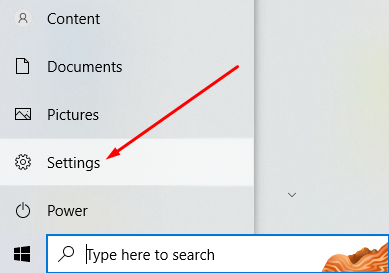

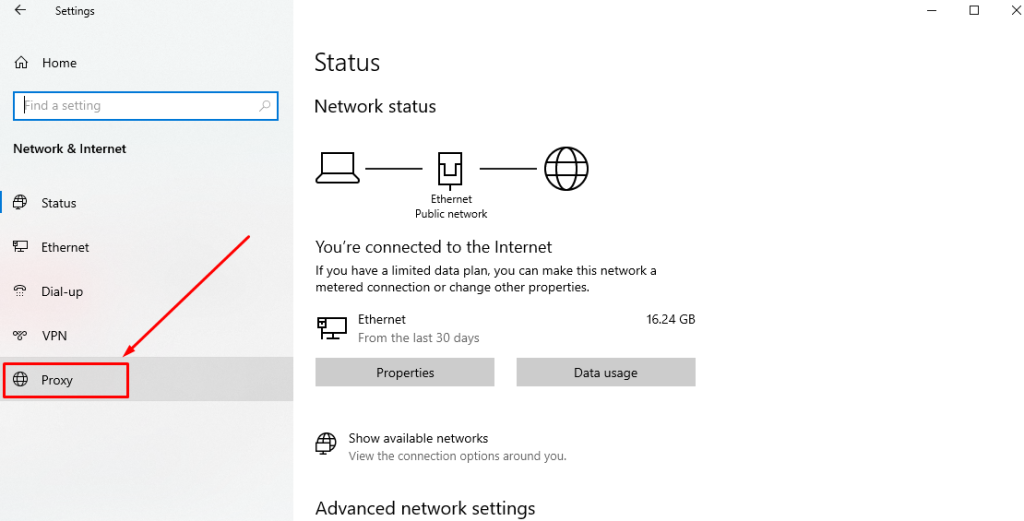
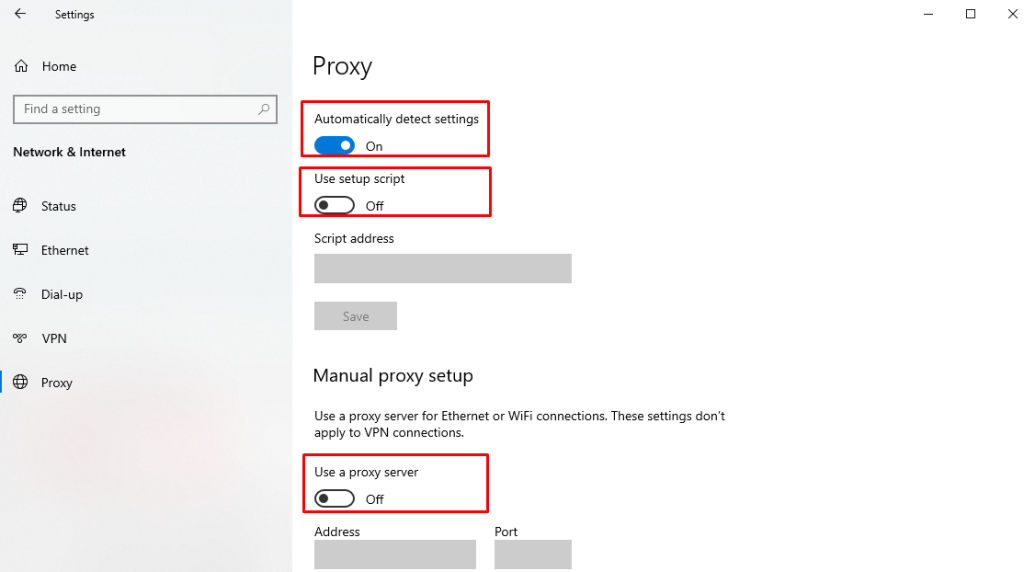
Далі перезапустіть наш веб-браузер і перевірте результат.
У сьомому все те ж саме, тут спочатку потрібно написати в рядку пошуку запит "Internet Options", щоб мати можливість скинути налаштування проксі-сервера.

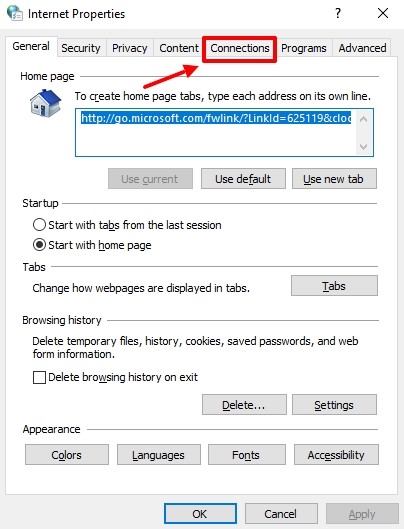
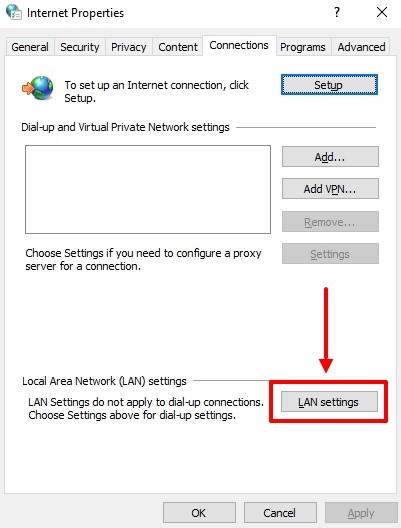
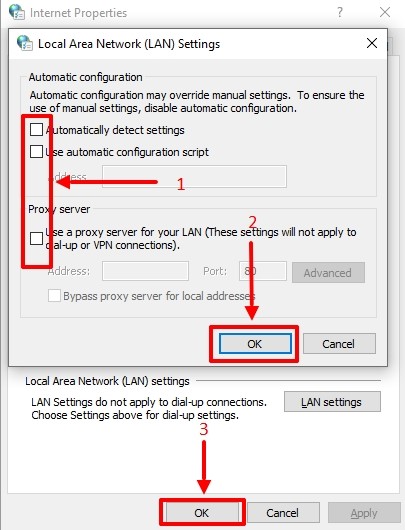
Наступним кроком, як і в Win 10, є перевірка результату скидання.
Якщо з якихось причин вам все ж таки потрібно скористатися перевагами проксі-серверів, то запрошуємо вас до Proxy-Seller. У нас не тільки якісні проксі-сервери, а й якісний сервіс. Proxy-Seller - це сучасні протоколи, багато країн, зручні умови оренди, а також завжди потрібна кількість серверів, цільова зона, партнерська програма.
Коментарі: 0